Как использовать контроллер PS3 на компьютере
Автор:
Robert Simon
Дата создания:
15 Июнь 2021
Дата обновления:
1 Июль 2024

Содержание
- этапы
- Метод 1 из 3: Загрузите и установите MotioninJoy
- Способ 2 Подключите контроллер PS3
- Метод 3 из 3: Установите настройки контроллера PS3
Есть много игроков видеоигр, которые предпочитают играть на компьютере с контроллером PS3. С большим количеством игр, опыт намного лучше. Прежде чем вы сможете использовать контроллер PS3 на своем компьютере, вам необходимо загрузить приложение, позволяющее подключить ваш контроллер к вашей версии Windows. Следуйте инструкциям ниже, чтобы узнать, как установить и использовать контроллер PS3 на вашем компьютере.
этапы
Метод 1 из 3: Загрузите и установите MotioninJoy
- Нажмите на ссылку «MotioninJoy» в разделе «Источники и цитаты» в самом низу этой статьи. Эта ссылка приведет вас на официальную страницу загрузки приложения MotioninJoy.
- Найдите последнюю версию приложения на основе вашей текущей версии Windows. Например, если у вас 32-разрядная версия Windows 7, найдите самую свежую ссылку для загрузки в категории «32-разрядная версия Windows 7».
-

Нажмите на ссылку для скачивания, адаптированную к вашей версии Windows, она будет называться «сайт 1». » Появится окно с предложением сохранить или выполнить файл. -
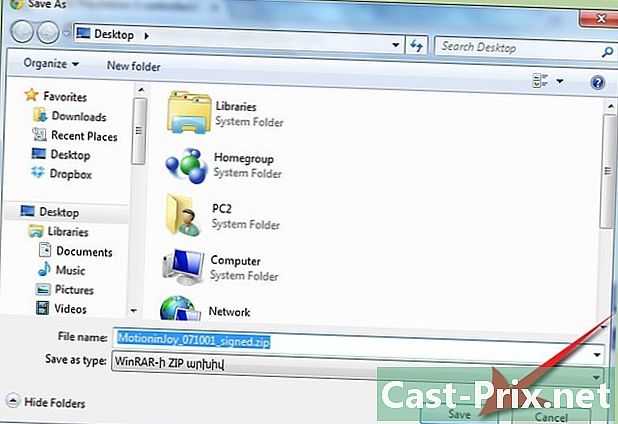
Нажмите «Сохранить», чтобы сохранить файл на рабочем столе Windows. -
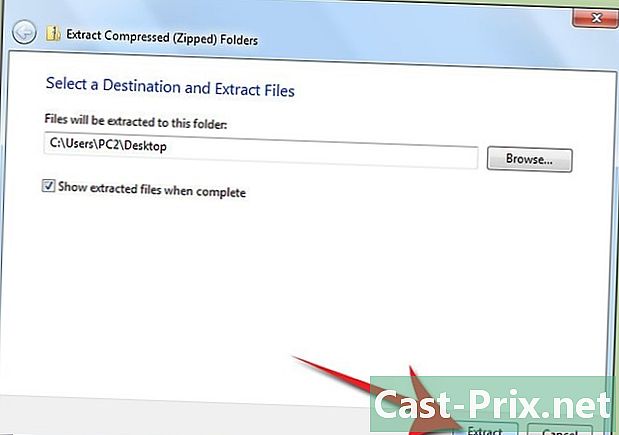
Откройте файл MotioninJoy на рабочем столе и разархивируйте его. После распаковки файл создаст файл.exe с тем же именем. - Откройте файл.Exe и нажмите «Выполнить. " Руководство по установке откроется.
-

Нажмите «Далее» несколько раз, чтобы установить MotioninJoy. -

На последней странице руководства по установке убедитесь, что установлен флажок «Запуск DS3 Tool». -
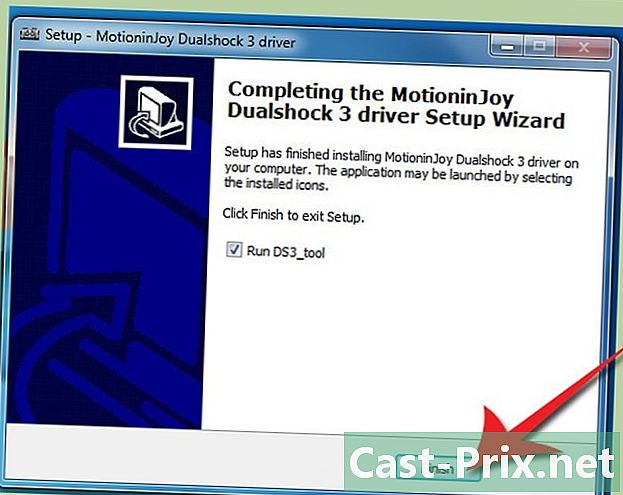
Нажмите «Готово», чтобы завершить установку MotioninJoy. Интерфейс MotioninJoy загрузится и появится на вашем экране.
Способ 2 Подключите контроллер PS3
- Подключите контроллер PS3 к компьютеру, подключив его к порту USB (при необходимости используйте мини-конвертер USB-USB).
-
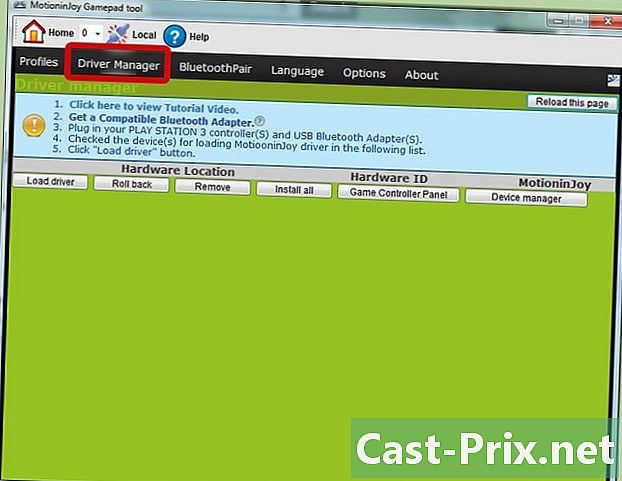
Нажмите «Управление вводом» в интерфейсе MotioninJoy. Как только ваш компьютер распознает контроллер PS3, он будет отображаться в разделе «Устройства» в интерфейсе MotioninJoy. -

Проверьте порт USB, который использует ваш контроллер PS3.- Если вы не уверены, какой это USB-порт, установите все флажки в категории «Устройства».
-

Нажмите кнопку «Загрузить», расположенную внизу слева, под «Устройствами». » После этого Windows отобразит окно с просьбой аутентифицировать соединение MotioninJoy. -
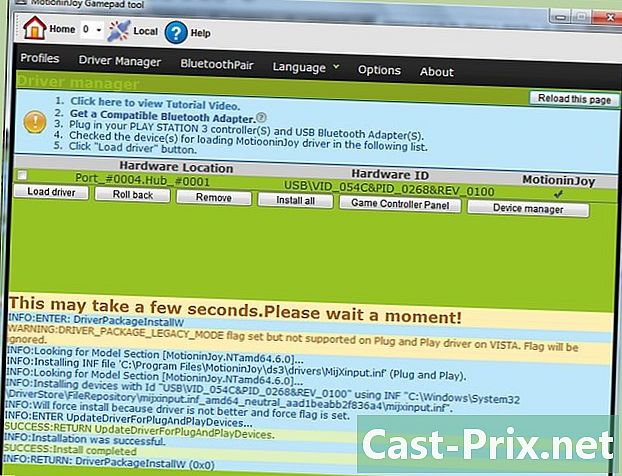
Нажмите «Установить это соединение в любом случае». » Ваш компьютер начнет соединение. Он скажет вам: «Успех: завершите установку», когда он закончит.
Метод 3 из 3: Установите настройки контроллера PS3
-
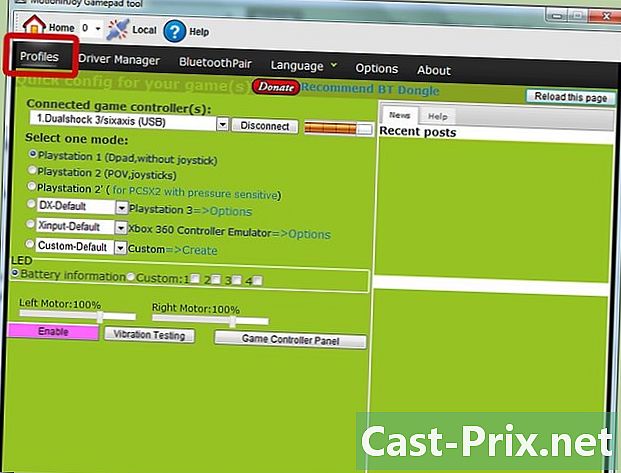
Нажмите «Профили» в интерфейсе MotioninJoy. -

Выберите опцию «PlayStation 3» и нажмите кнопку «Разрешить» в нижней части окна. -

Нажмите кнопку «Проверить вибрацию», которая находится справа от «Разрешить». » Если соединение установлено, ваш контроллер должен вибрировать. Теперь вы можете использовать свой контроллер PS3 на вашем компьютере.

